이번에 WD “Westerm Digital“에서 출시한 MY PASSPORT 외장하드를 구입했습니다. 최근 C타입이 적용된 NEW MY Passport 제품도 있지만 어차피 제가 사용하는 컴퓨터에 적용도 안되기 때문에 필요가 없는 기능이라 보다 저렴한 제품으로 구입했습니다.
새롭게 외장하드를 구입한 이유는 기존에 아마존에서 블랙 프라이데이에서 직구한 시게이트 제품이 3년 만에 불량섹터 “외장하드 배드섹터 검사 및 치료방법“와 함께 노후화되어 사망했기 때문입니다.
보통 5년에서 10년정도 사용을 했었느데 이번 사용기간은 너무 짧았는데 외장하드 안전제거를 사용했는데도 불구하고 너무 빨리 망가져 버렸습니다.
데이터 복구 프로그램 및 CHKDISK,TESTDISK 등등을 이용해 외장하드 인식불가를 해결해보고자 했지만 나중에는 “엑세스 오류“까지 뜨게 되어 회사근처의 데이터복구 업체에 수리를 맡겼습니다.
전문 데이터복구 업체 수리비용은 2TB 기준 30만원 현금으로 수리비용이 청구되었으니 참고하세요
새롭게 구입한 디스크의 경우 SSD나 외장하드,하드디스크는 기본적으로 컴퓨터에 연결하면 인식이 되지 않습니다.
그 이유는 기본적으로 파티션 설정이 되지 않았기 때문이며 문자 드라이브명이 지정해줘야합니다.
외장하드 인식불가 파티션 설정 참고
노랗 목차
- 파티션 활성화 및 비활성화 GPT MBR 변경
- 하드디스크 장착 및 파티션 활성화 설정방법
- 선택한 디스크에 MBR 파티션 테이블이 없습니다. 윈도우10
- 파티션 설정 합치기 나누기 초기화 방법
외장하드 파티션 구성하기
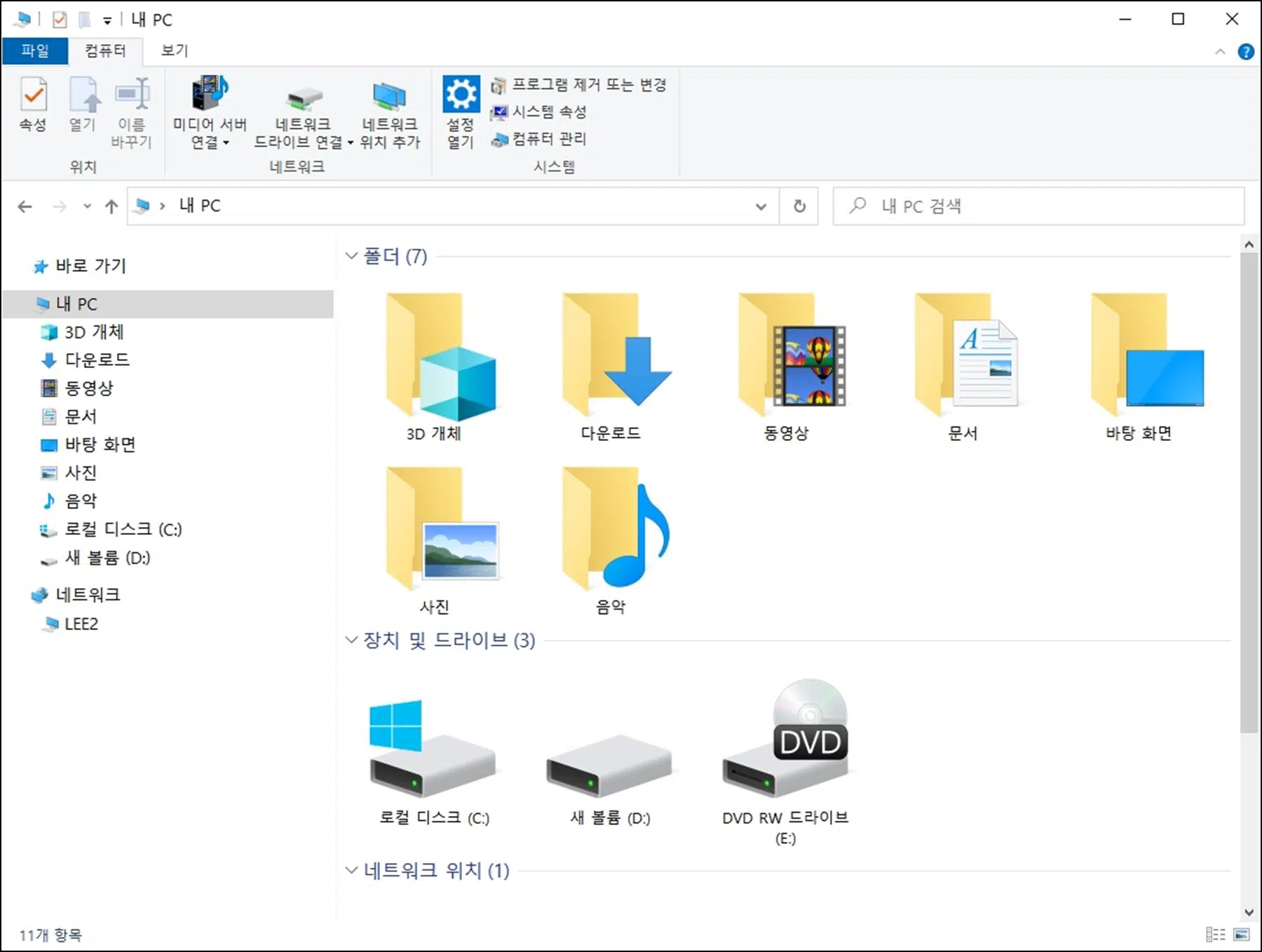
- 새로구입한 외장하드를 컴퓨터에 연결합니다.
- 그런데 내컴퓨터에 정상적으로 표시가 되지 않습니다.
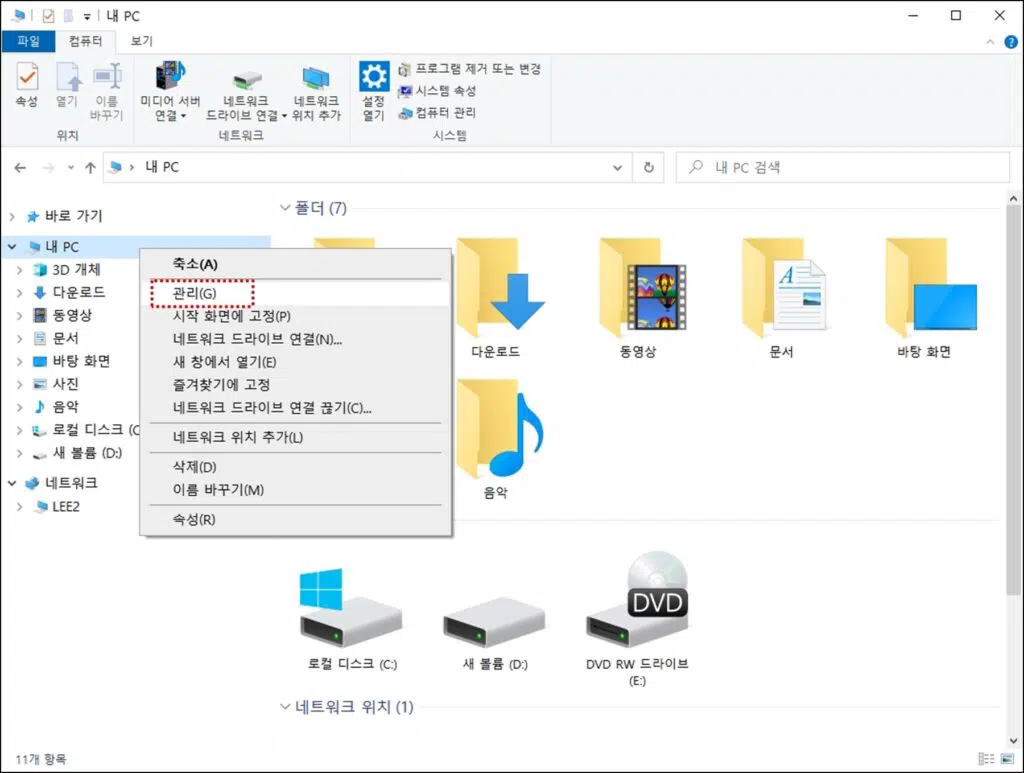
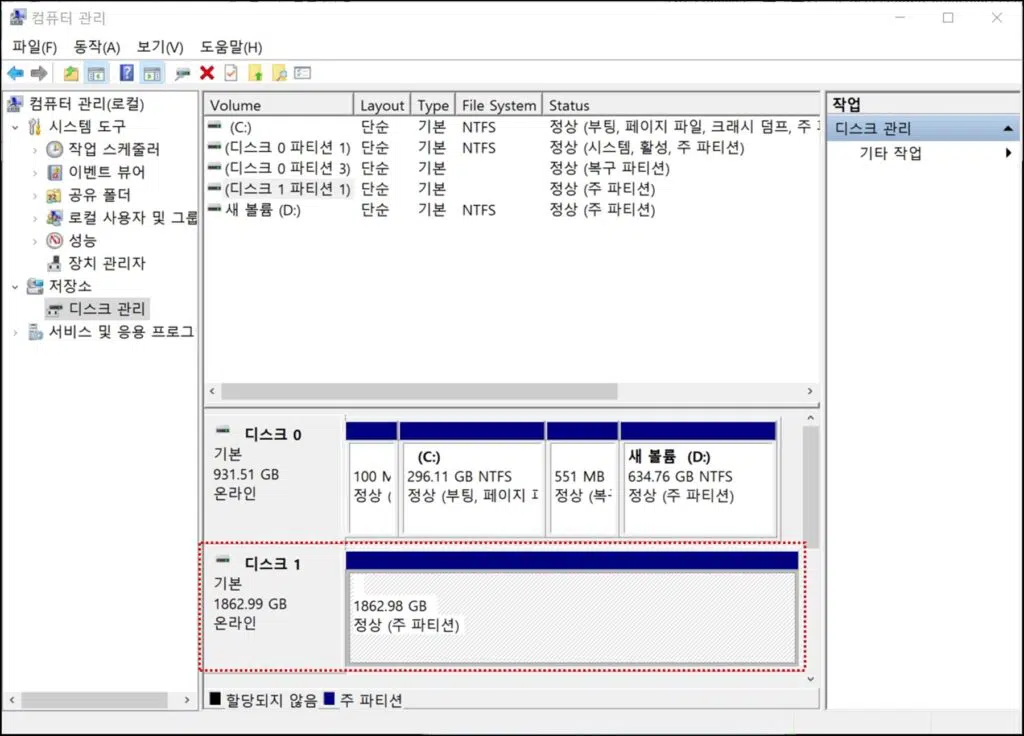
내컴퓨터를 실행합니다.
- 좌측 내PC를 선택 마우스 우클릭 “관리“를 선택합니다.
- 좌측 메뉴 저장소 -> 디스크 관리를 선택하면 하단에 외장하드나 하드디스크,SSD등 현재 장착된 내장스토리지가 파티션별로 표시됩니다.
- 그리고 새로 구입한 외장하드 2TB가 현재 주 파티션으로 온라인 상태로 표시되는데 인식이 되지 않는 것을 볼 수 있습니다.
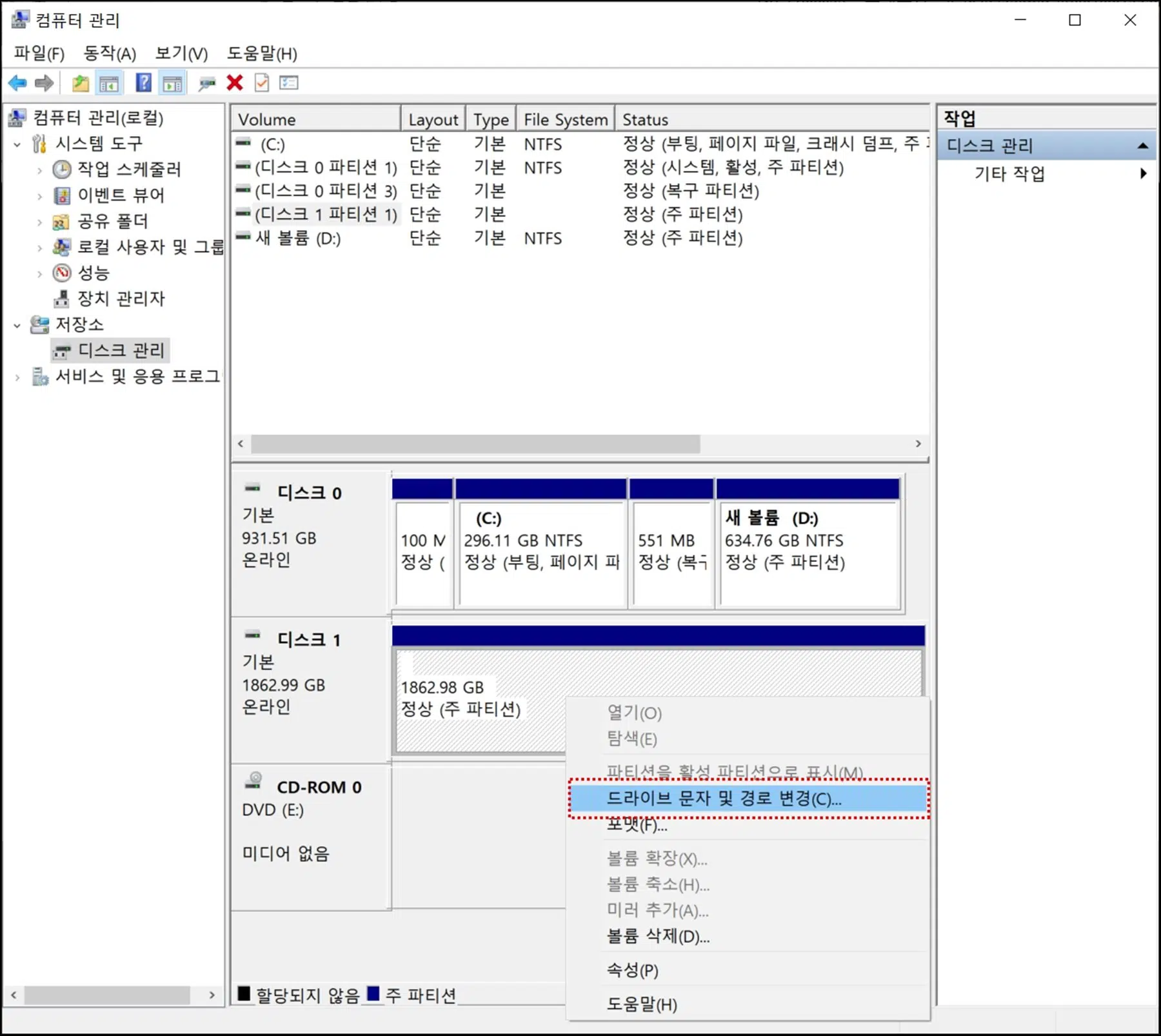
인식이 되지 않는 파티션을 선택하면 현재 파티션을 확장하거나 축소 및 활성화를 할 수 없는 상태로 외장하드의 드라이브 문자를 추가하는것을 선택해 활성화를 진행합니다.
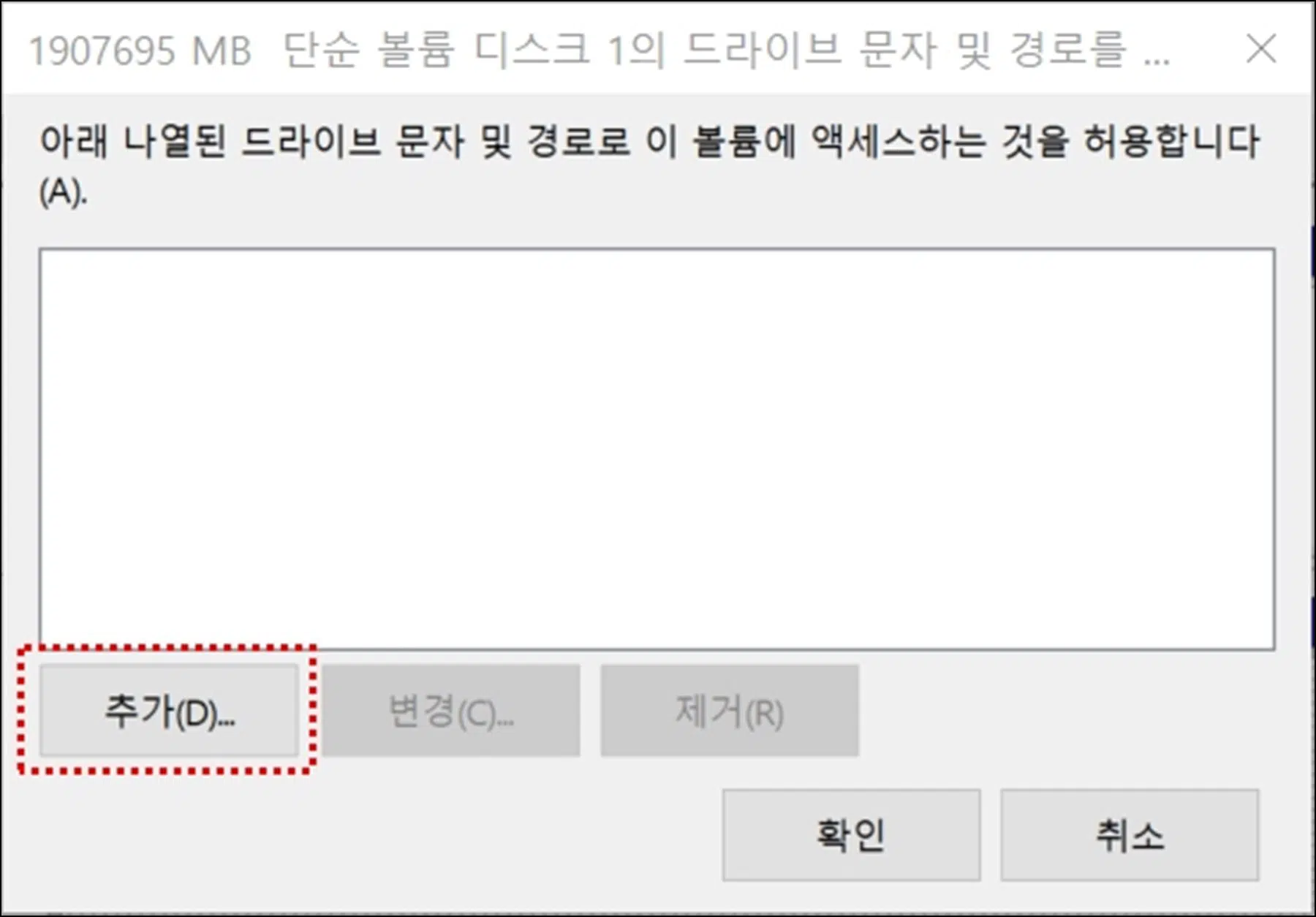
그럼 현재 드라이브 문자에 대하 볼륨의 엑세스를 허용하기 위해 “추가“를 선택합니다.
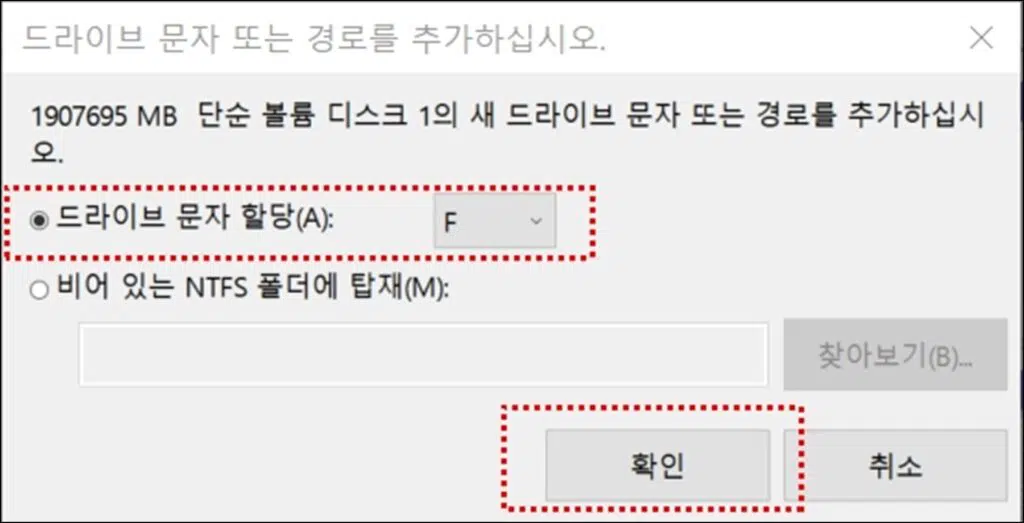
외장하드 드라이브 문자를 사용하고 싶은 드라이므 문자로 선택 후 확인을 눌러줍니다.
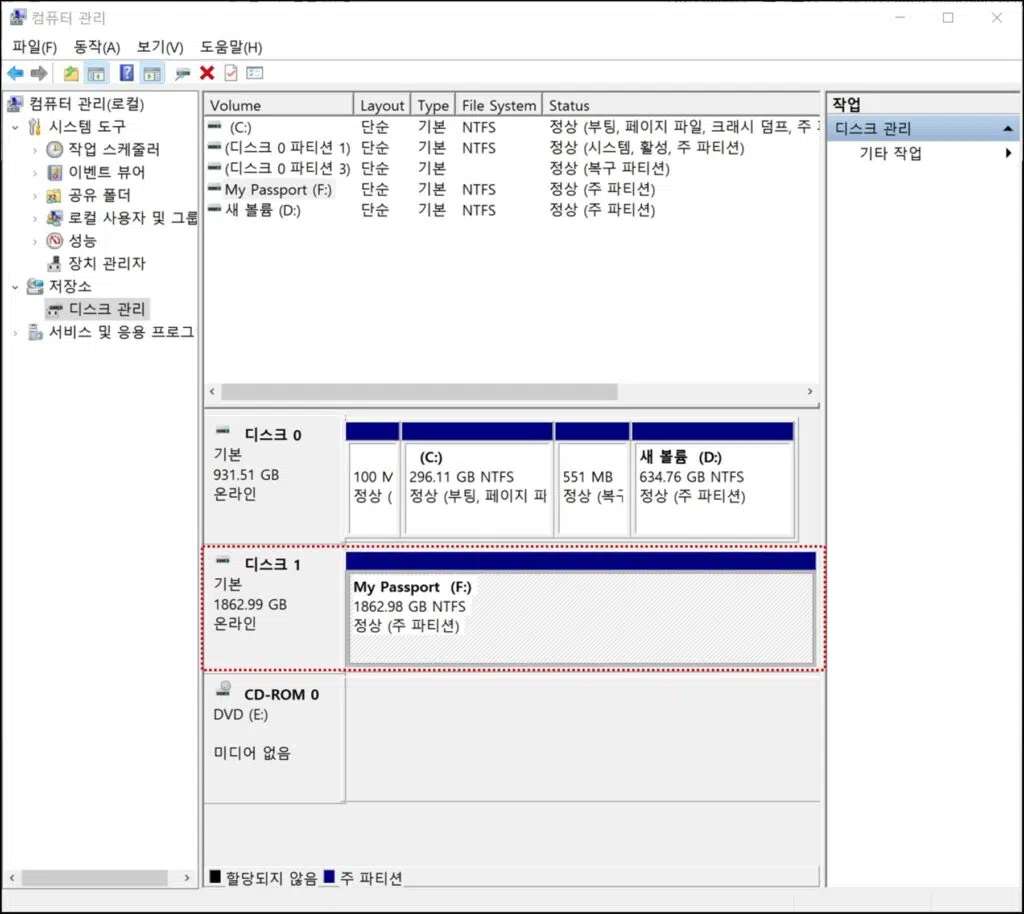
그럼 디스크관리에서 새롭게 파티션이 추가되었으며 My PASSPORT 외장하드가 추가되었습니다.
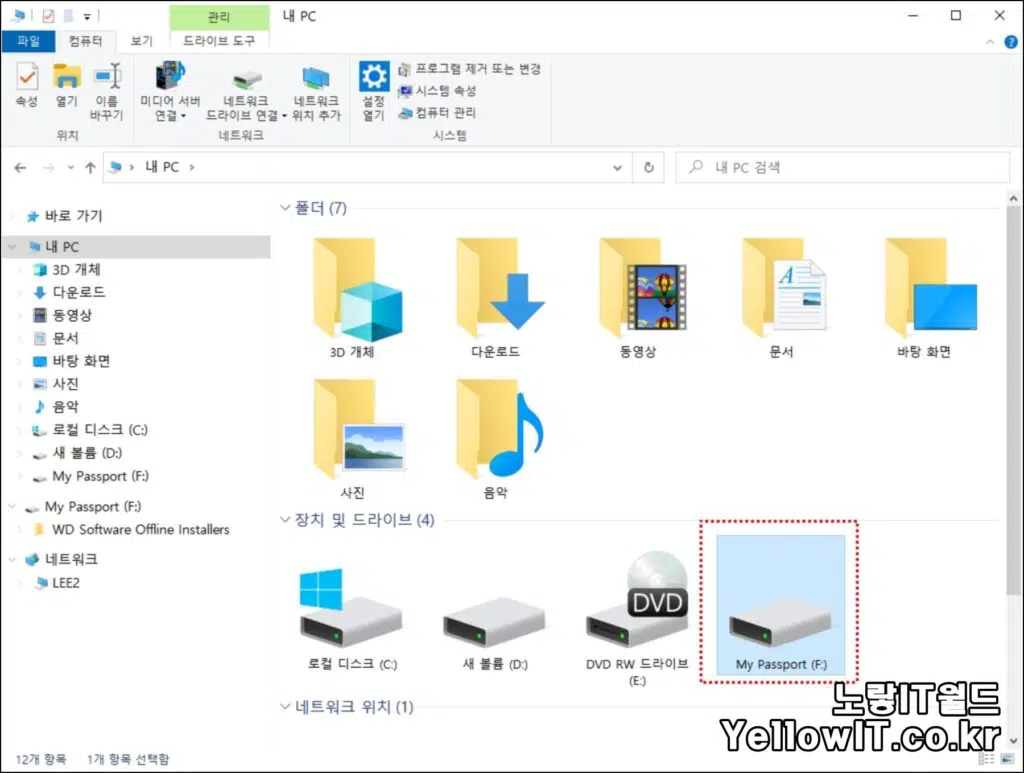
파일탐색기 및 내PC를 실행하면 실제로로도 인식되지 않던 외장하드 드라이브가 추가되었으며 해당 드라이브 명으로 파티션이 활성화되며 외장하드 이름 “My Passport“가 인식됩니다.
외장하드 드라이브 인식되지 않을 경우 3가지 원인 및 해결방법
첫째로, 외장하드를 컴퓨터에 연결하고 인식되지 않는 경우 외장하드의 전원 공급이 제대로 이루어지고 있는지 확인해야 합니다. 때로는 전원 문제로 외장하드가 제대로 동작하지 않을 수 있습니다. 그래서 전원 연결 및 외장하드의 LED 표시등을 확인하는 것이 좋습니다.
둘째로, 외장하드의 파티션 설정을 검토해야 합니다. 파티션은 하드 드라이브를 논리적인 부분으로 나누어 데이터를 저장하는 데 사용됩니다. 파티션 설정이 올바르게 이루어지지 않았거나 파티션 테이블이 손상된 경우 외장하드가 인식되지 않을 수 있습니다. 이 경우, 파티션을 다시 설정하거나 파티션 테이블을 복구해야 할 수 있습니다.
셋째로, 드라이버 및 운영 체제의 호환성을 확인해야 합니다. 일부 외장하드는 특정 운영 체제와의 호환성 문제로 인해 인식되지 않을 수 있습니다. 이 경우, 외장하드 제조사의 웹사이트에서 최신 드라이버를 다운로드하거나 운영 체제와의 호환성을 확인하는 것이 필요할 수 있습니다.
마지막으로, 외장하드가 물리적인 손상을 입은 경우 인식 문제가 발생할 수 있습니다. 떨어뜨리거나 물리적 충격을 받은 경우 하드 드라이브 내부의 구성 요소가 손상될 수 있으며 이로 인해 외장하드가 작동하지 않을 수 있습니다. 이 경우 데이터 복구 서비스를 고려해야 할 수 있습니다.
외장하드를 구입한 후에는 이러한 문제를 방지하고 해결하기 위해 정기적인 백업을 유지하고, 외장하드를 안전하게 다루며, 드라이버와 운영 체제를 최신 상태로 유지하는 것이 중요합니다. 외장하드가 인식되지 않는 문제가 발생할 경우, 위의 단계를 따라가며 문제의 원인을 찾고 해결하는 것이 좋습니다.
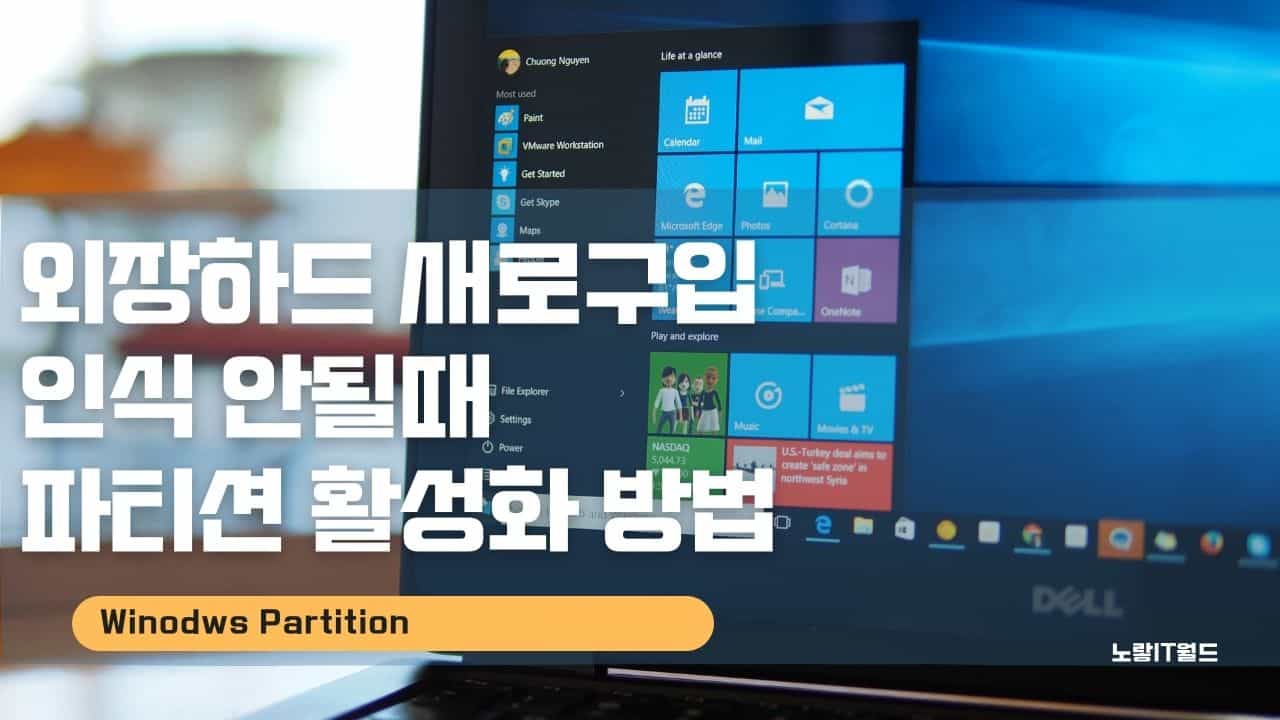
1 thought on “외장하드 인식 안될때 파티션 활성화 방법”